IPad: Jak włożyć lub wyjąć kartę SIM
Dowiedz się, jak uzyskać dostęp do karty SIM w Apple iPad dzięki temu poradnikowi.

Stage Manager na iPadzie przenosi wielozadaniowość na wyższy poziom. Dzięki Stage Manager możesz wykonywać zadania szybciej, łatwiej i lepiej i poczuć się jak na komputerze Mac lub PC z systemem Windows. Chcesz poznać tajniki iPad Stage Manager? Czytaj!
Apple iPad zawsze był niezawodnym tabletem dla profesjonalistów z różnych dziedzin, takich jak pisanie, rysowanie, tworzenie treści, tworzenie aplikacji mobilnych, projektowanie stron internetowych i nie tylko.
Apple od dawna pracuje nad funkcją produktywności iPada. Rezultatem jest widok podzielonego ekranu, przesuwanie, przełączanie aplikacji i nie tylko.
Jednak wraz z premierą systemu iPad OS 16.0 firma zaprezentowała rewolucyjną funkcję wielozadaniowości dla swojej gamy tabletów — iPad Stage Manager.
Kontynuuj czytanie, aby dowiedzieć się wszystkiego, co musisz wiedzieć o bezproblemowej wielozadaniowości na iPadzie przy użyciu iPadOS 16 Stage Manager.
Co to jest Stage Manager na iPadzie?
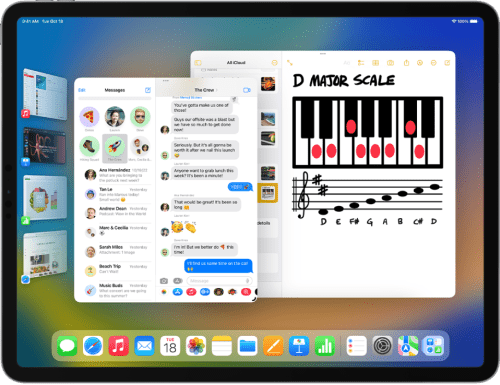
Widok Stage Manager na iPadzie (zdjęcie: dzięki uprzejmości Apple)
Stage Manager na iPadzie to główna funkcja najnowszego systemu operacyjnego Apple iPadOS 16.0.
Używanie tego wielozadaniowego narzędzia na iPadzie daje poczucie organizowania okien aplikacji na komputerze Mac lub PC z systemem Windows.
Możesz przeciągnąć dowolną otwartą aplikację na iPada, zmienić jej rozmiar, umieścić na innej otwartej aplikacji, zadokować ją na panelu bocznym, wyświetlić do czterech okien aplikacji na ekranie i nie tylko.
Narzędzie Stage Manager na iPadzie pozwala także bez wysiłku zmieniać rozmiar aplikacji. Nie musisz wymyślać skomplikowanych gestów iPada, takich jak podział ekranu, przesuwanie, przełączanie aplikacji itp.
Jeśli nadal czekasz na aktualizację iPada i zadajesz sobie pytanie: „ Czy powinienem zaktualizować iPada do iOS 16? ” musisz to zrobić, jeśli używasz go do celów zawodowych, służbowych lub biznesowych. Ponieważ starsze wersje iPadOS nie otrzymają narzędzia Stage Manager.
Kompatybilność z iPadOS 16 Stage Manager
Firma Apple postanowiła udostępnić to wielozadaniowe narzędzie iPada tylko kilku szczęśliwym posiadaczom iPada, którzy mają następujące urządzenia iPad:
What Devices Are Compatible With Stage Manager?
Why Don’t I See Stage Manager on My iPad?
Poniżej powyższych modeli iPada niestety narzędzie iPad Stage Manager nie będzie dostępne. Jest ku temu solidny powód.
iPady poniżej powyższej listy nie mają wystarczających zasobów sprzętowych, takich jak moc obliczeniowa, pamięć i złożone algorytmy, które ułatwiają bezbłędne działanie tego narzędzia.
Na wszystkich powyższych urządzeniach musisz mieć system iPadOS 16.0 lub nowszy, aby móc korzystać z wielozadaniowości w aplikacji Stage Manager.
Dlatego jeśli lubisz wielozadaniowość na iPadzie lub jest to wymóg biznesowy, jest to znak, że musisz zaktualizować iPada.
Godne uwagi funkcje Stage Manager na iPadzie
Aby korzystać z tego wielozadaniowego narzędzia nowej generacji na zgodnym iPadzie, musisz poznać aktualne funkcje iPadOS 16 Stage Manager. Chociaż wygląda na to, że Apple może oferować nowe funkcje dla Stage Managera wraz z przyszłymi aktualizacjami, to są to wszystkie dotychczasowe funkcje:
Jak aktywować Stage Manager na iPadzie
Funkcja iPad Stage Manager pozostaje domyślnie nieaktywna po aktualizacji do iPadOS 16 . Oto jak uruchomić to wielozadaniowe narzędzie:
How Do I Enable Stage Manager on iPad?
Z Centrum Kontroli
iPadOS 16 Stage Manager działa najlepiej w trybie poziomym. Dlatego musisz przełączyć urządzenie w tryb poziomy. Oto jak:
Po przejściu do trybu poziomego wykonaj następujące kroki:
Otóż to! Po aktywowaniu tej funkcji nie zobaczysz natychmiastowych zmian na ekranie głównym. Otwórz dowolną aplikację, a na ekranie głównym pojawią się następujące elementy:
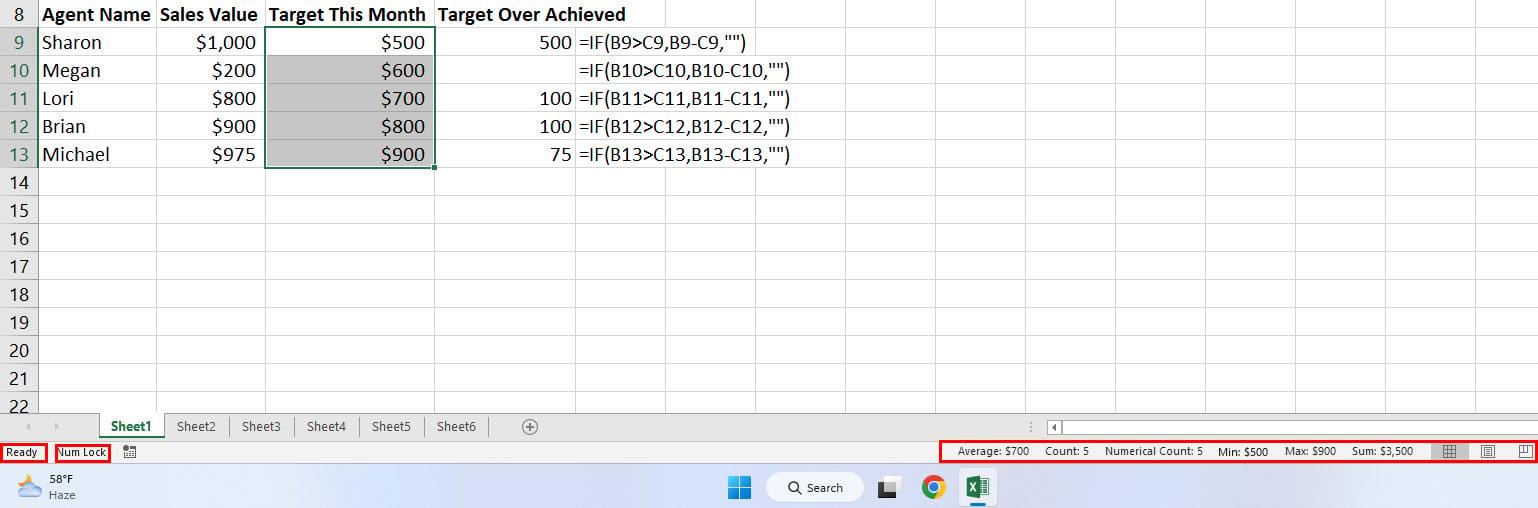
Interfejs użytkownika iPada Stage Manager (Zdjęcie: dzięki uprzejmości Apple)
Możesz ukryć ostatnie aplikacje i App Dock, jeśli potrzebujesz więcej miejsca na ekranie. Oto jak możesz wyłączyć te elementy:
Z aplikacji Ustawienia
Zwykle przycisk iPadOS 16 Stage Manager domyślnie pojawia się w Centrum sterowania. Ale jeśli nie widzisz go podczas korzystania ze zgodnego iPada, nie panikuj jeszcze. Zamiast tego wypróbuj te kroki:
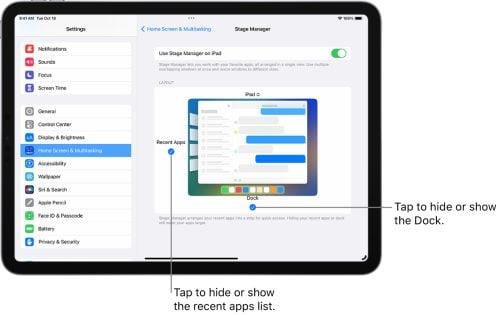
Stage Manager iPad wyłącza stację dokującą i najnowsze aplikacje (Zdjęcie: dzięki uprzejmości Apple)
Jak dezaktywować Stage Manager na iPadzie
Możesz dezaktywować tę funkcję w Centrum sterowania lub w aplikacji Ustawienia. Po prostu wykonaj kroki wymienione powyżej.
Na przykład spróbuj tych:
Jak przenieść aplikacje na zewnętrzny wyświetlacz w Stage Manager
Musisz zaktualizować iPada do systemu iPadOS 16.2 i używać dowolnego z poniższych modeli iPada, aby wysyłać okna aplikacji na zewnętrzny wyświetlacz:
Aby przenieść aplikację lub okno aplikacji na dodatkowy ekran, spróbuj wykonać jedną z następujących czynności:
Dzięki dodatkowemu wyświetlaczowi możesz otworzyć do ośmiu okien aplikacji za pomocą Stage Manager na iPadzie.
Stage Manager na iPadzie: ograniczenia
To doskonały dodatek do aktualizacji oprogramowania iPadOS 16. Istnieją jednak pewne ograniczenia, o których mowa poniżej:
Rozszerzone możliwości Stage Manager na iPadzie

Wszechstronne możliwości Stage Manager na iPadzie (Zdjęcie: dzięki uprzejmości Apple)
Największą zaletą iPadOS 16 Stage Manager jest większa wygoda korzystania z iPada jak z komputera. Na razie do iPada można podłączyć klawiaturę Magic Keyboard i zewnętrzny wyświetlacz.
Teraz na iPadach zgodnych z Stage Manager możesz przenosić okna aplikacji na dodatkowy wyświetlacz za pomocą gładzika Magic Keyboard lub myszy bezprzewodowej.
Możesz także przeciągać i upuszczać okna aplikacji, takie jak Mac lub Windows PC. Co więcej, możesz użyć kliknięcia myszą, aby zmienić rozmiar okien aplikacji na iPada podczas pracy w trybie Stage Manager.
Ponieważ najnowsze iPady są dostarczane z solidną konfiguracją sprzętową, nie odczujesz żadnych opóźnień podczas jednoczesnej pracy na czterech otwartych aplikacjach.
Wniosek
Do tej pory udało Ci się odkryć sekrety jednej z głównych funkcji wprowadzonych w aktualizacji iPadOS 16, iPad Stage Manager.
Znasz jego funkcje, funkcje i elementy interfejsu użytkownika (UI), aby poruszać się po tym wspaniałym, wielozadaniowym narzędziu Apple.
Musisz wypróbować aplikację Stage Manager na swoim iPadzie, jeśli musisz pracować na wielu aplikacjach na iPada, aby wykonywać swoje zadania w domu, szkole, biurze lub w firmie.
Nie zapomnij zostawić komentarza poniżej na temat swoich doświadczeń z korzystania z tego wielozadaniowego narzędzia. Wspomnij też o wskazówkach i sztuczkach, które odkryłeś podczas korzystania z iPad Stage Manager.
Następnie naucz się konfigurować podział ekranu na iPadzie i podłączać klawiatury gładzika do iPada , aby przyspieszyć wielozadaniowość na iPadzie.
Dowiedz się, jak uzyskać dostęp do karty SIM w Apple iPad dzięki temu poradnikowi.
W tym poście omawiamy, jak rozwiązać problem, w którym funkcje nawigacyjne i GPS nie działają poprawnie na Apple iPhone.
Rozwiąż błąd, w którym nie można otworzyć strony, zbyt wiele przekierowań. Pojawia się on podczas przeglądania Internetu na iPhonie lub iPadzie firmy Apple.
Chcesz pomieszać sprawy i zmienić ikonę aplikacji na iPhonie? Oto sprytne obejście wykorzystujące natywną aplikację Skróty, która może Ci w tym pomóc.
Chcesz się dowiedzieć, czy możesz pobrać rozszerzenia do Chrome na iPada? Przeczytaj ten artykuł, aby odkryć najlepszą odpowiedź i alternatywy w 2023 roku.
Jeśli masz zegarek Apple Watch, musisz nauczyć się blokować i odblokowywać zegarek Apple. Możesz także odblokować zegarek Apple Watch za pomocą iPhonea.
Możesz używać dwóch kont Snapchat lub wielu kont Snapchat na jednym iPhonie. Wykonaj poniższe czynności, aby mieć 2 konta Snapchat na 1 iPhonie.
Ustaw swój Apple iPhone lub iPad na automatyczne pisanie wielkimi literami lub wyłącz tę funkcję za pomocą tego szczegółowego samouczka.
Szukasz tapet z efektem głębi na iOS 16 dla swojego iPhone
Za pomocą ikony (i) na Apple Watch możesz uzyskać istotne informacje o swoim urządzeniu. Poznaj wszystkie ikony Apple Watch i ich znaczenie.







